CAD初學(xué)者教程:檢驗標(biāo)注使用技巧
檢驗標(biāo)注的介紹:
我們在剛開始學(xué)CAD軟件時,不知道如何去使用標(biāo)注檢驗這個功能,檢驗標(biāo)注主要用于裝配工藝中的一種標(biāo)注形式,該尺寸對于裝配工藝中需要滿足的條件如標(biāo)注尺寸公差要在指定范圍內(nèi),且檢驗率要滿足的頻度等等,檢驗標(biāo)注使用戶可以有效地檢查所制造的部件的頻率,以確保標(biāo)注值和部件公差位于指定范圍內(nèi)。本文就給小伙伴們舉例介紹它的用法,希望能幫助到大家!
1.首先,我們打開中望CAD軟件。
2.我們輸入【DIMINSPECT】命令,打開如圖所示的“檢驗標(biāo)注”對話框。
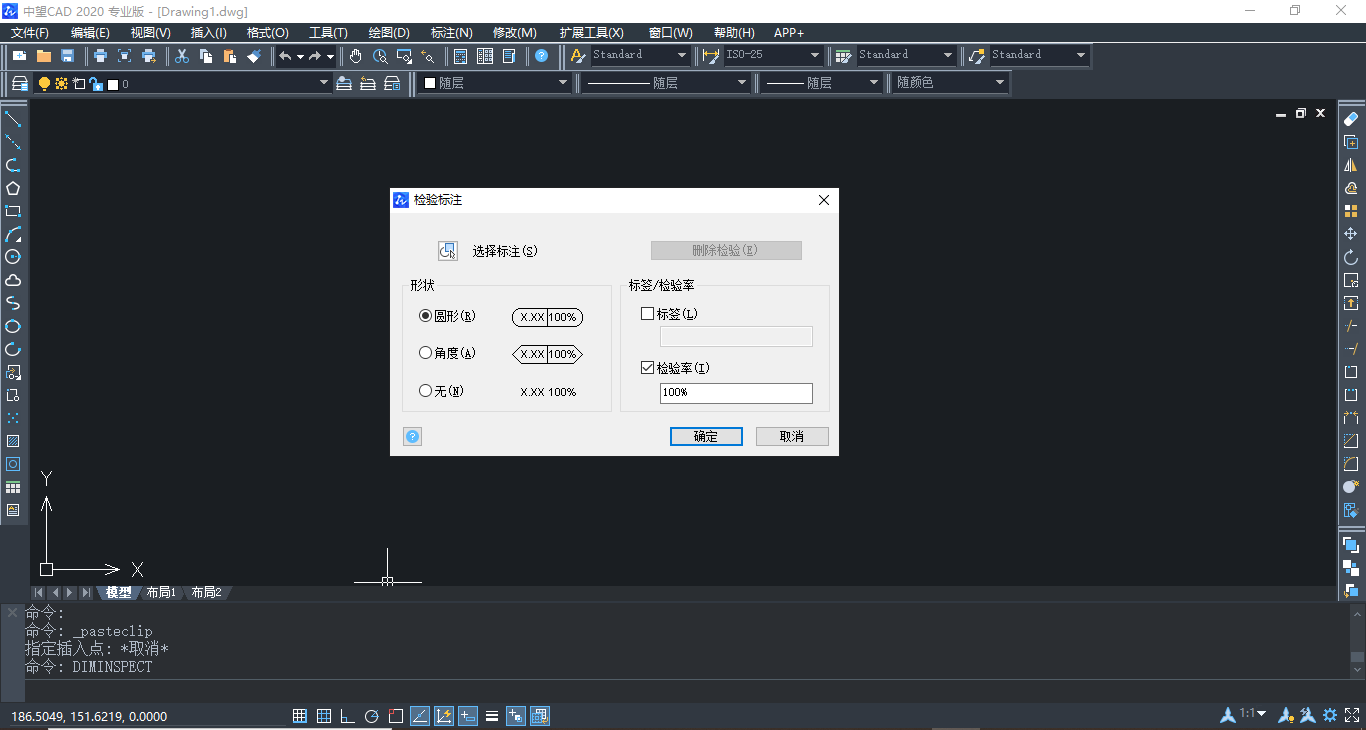
3.在“形狀”參數(shù)欄中選擇線框類型;在“標(biāo)簽/檢驗率”參數(shù)欄中指定所需的選項,選中“標(biāo)簽”復(fù)選框, 然后在文本框中輸入所需的標(biāo)簽;選中“檢驗率”復(fù)選框,然后在文本框中輸入所需的檢驗率。
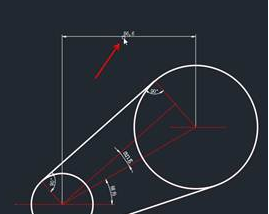
4.我們單擊“確定”按鈕。
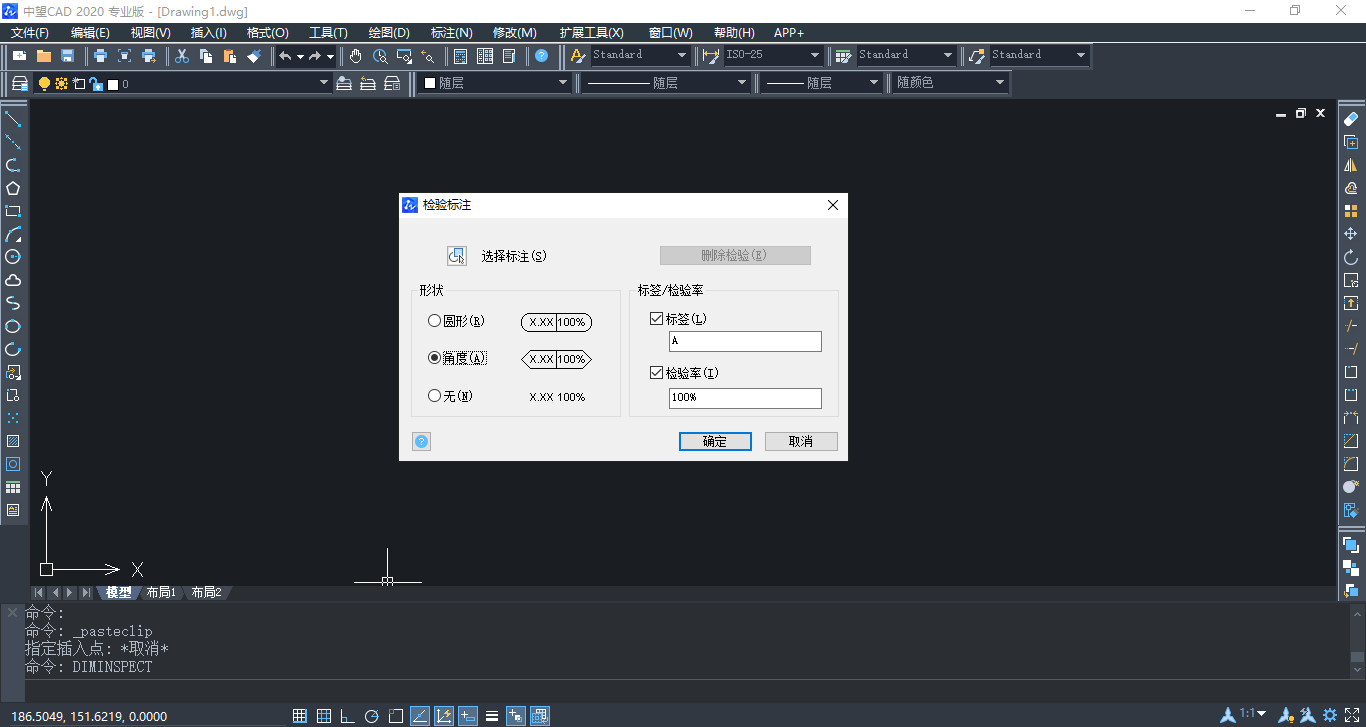
小提示:可以將檢驗標(biāo)注添加到任何類型的標(biāo)注。檢驗標(biāo)注的當(dāng)前值顯示在特性選項板的“其他”下。這些值包括用于控制邊框外觀以及標(biāo)簽和檢驗率值的文字的特性。
推薦閱讀:CAD制圖
推薦閱讀:機械制圖
·中望CAx一體化技術(shù)研討會:助力四川工業(yè),加速數(shù)字化轉(zhuǎn)型2024-09-20
·中望與江蘇省院達成戰(zhàn)略合作:以國產(chǎn)化方案助力建筑設(shè)計行業(yè)數(shù)字化升級2024-09-20
·中望在寧波舉辦CAx一體化技術(shù)研討會,助推浙江工業(yè)可持續(xù)創(chuàng)新2024-08-23
·聚焦區(qū)域發(fā)展獨特性,中望CAx一體化技術(shù)為貴州智能制造提供新動力2024-08-23
·ZWorld2024中望全球生態(tài)大會即將啟幕,誠邀您共襄盛舉2024-08-21
·定檔6.27!中望2024年度產(chǎn)品發(fā)布會將在廣州舉行,誠邀預(yù)約觀看直播2024-06-17
·中望軟件“出海”20年:代表中國工軟征戰(zhàn)世界2024-04-30
·2024中望教育渠道合作伙伴大會成功舉辦,開啟工軟人才培養(yǎng)新征程2024-03-29
·玩趣3D:如何應(yīng)用中望3D,快速設(shè)計基站天線傳動螺桿?2022-02-10
·趣玩3D:使用中望3D設(shè)計車頂帳篷,為戶外休閑增添新裝備2021-11-25
·現(xiàn)代與歷史的碰撞:阿根廷學(xué)生應(yīng)用中望3D,技術(shù)重現(xiàn)達·芬奇“飛碟”坦克原型2021-09-26
·我的珠寶人生:西班牙設(shè)計師用中望3D設(shè)計華美珠寶2021-09-26
·9個小妙招,切換至中望CAD竟可以如此順暢快速 2021-09-06
·原來插頭是這樣設(shè)計的,看完你學(xué)會了嗎?2021-09-06
·玩趣3D:如何巧用中望3D 2022新功能,設(shè)計專屬相機?2021-08-10
·如何使用中望3D 2022的CAM方案加工塑膠模具2021-06-24
·如何使用CAD的后退命令?2022-06-21
·CAD如何微調(diào)繪制好的箭頭?2020-03-17
·如何設(shè)置CAD中十字光標(biāo)的長度2018-03-15
·CAD使用快速標(biāo)注時,為什么會多出“0”的標(biāo)注2024-03-21
·CAD圖像如何導(dǎo)入word2016-10-24
·CAD快速顯示隱藏的節(jié)點2017-09-25
·CAD指定比例縮放的方法2020-08-07
·在CAD中 如何控制極軸追蹤?2016-07-18








